Windows10 でネットワーク内の共有フォルダなどにアクセスしようとすると表示される「ネットワーク資格情報の入力」の設定の確認方法や変更方法等について紹介します。
今回は「ネットワーク資格情報の入力」で表示されるユーザー名を変更していきます。
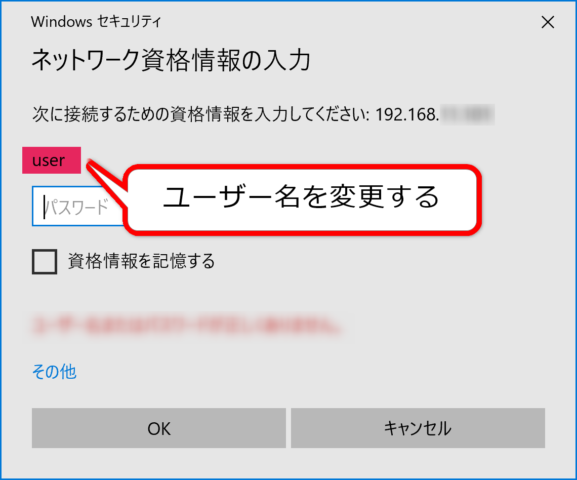
コントロールパネルの「ユーザーアカウント」をクリックします。
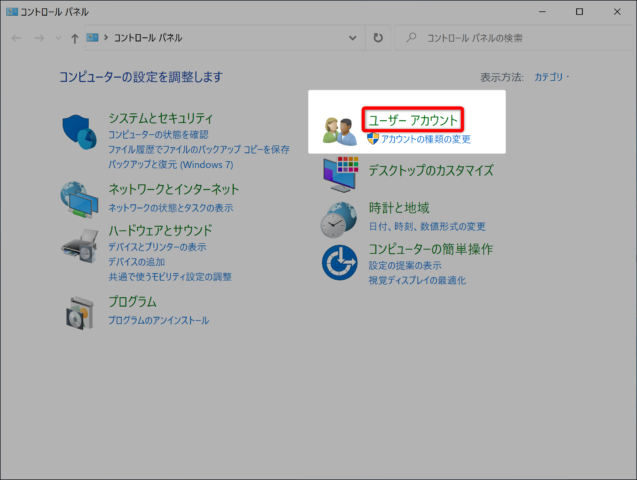
コントロールパネルの開き方がわからないときは、こちらをご覧ください。
「資格情報マネージャー」の「Windows 資格情報の管理」をクリックします。
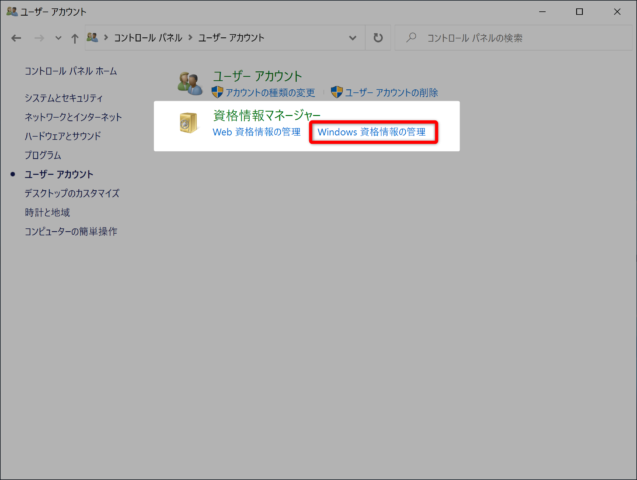
アクセスしたい共有フォルダのパソコンやNAS等のIPアドレスをクリックします。
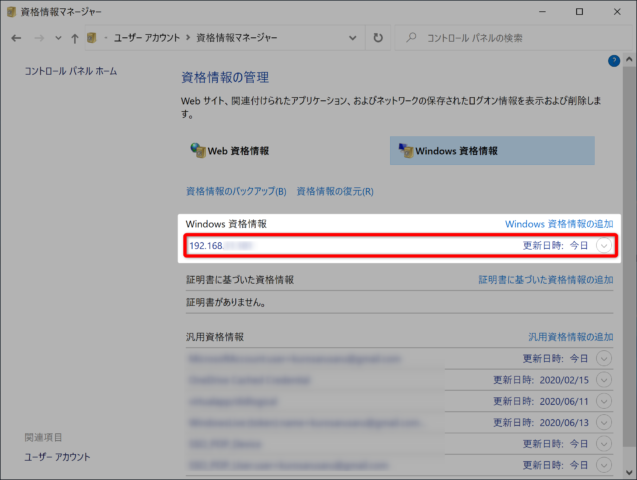
「編集」をクリックします。
※設定を削除したい場合は「削除」をクリックします。
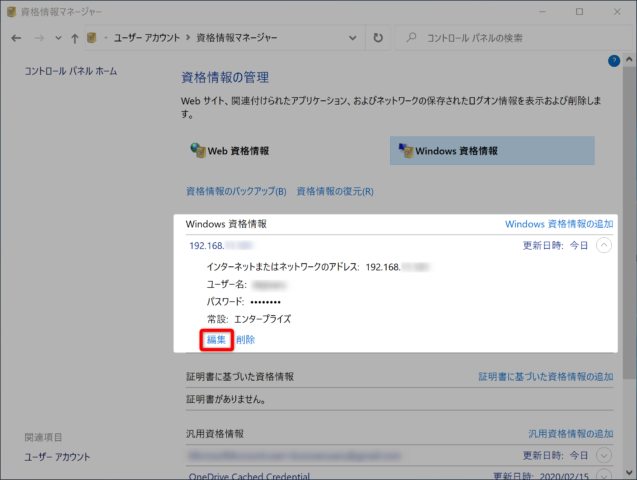
正しい「ユーザー名」と「パスワード」を入力します。
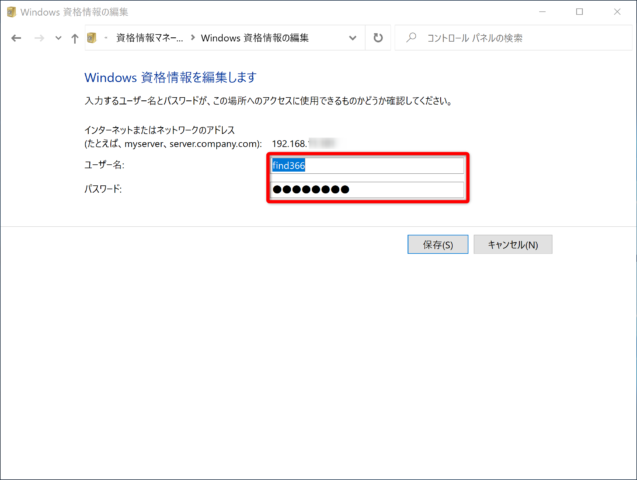
入力できたら「保存」をクリックします。
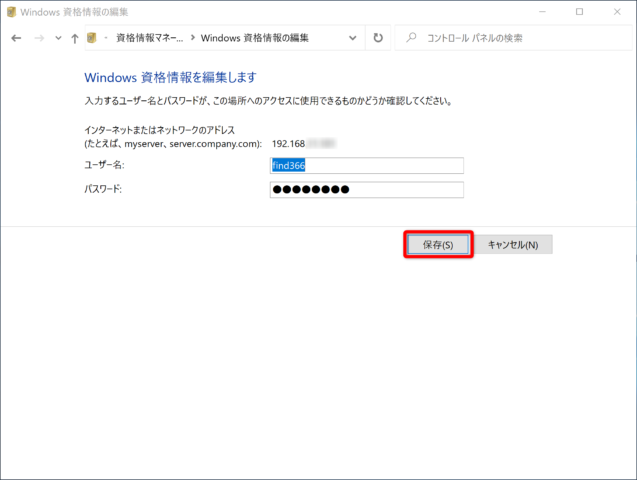
設定を反映させるためにパソコンを再起動してください。
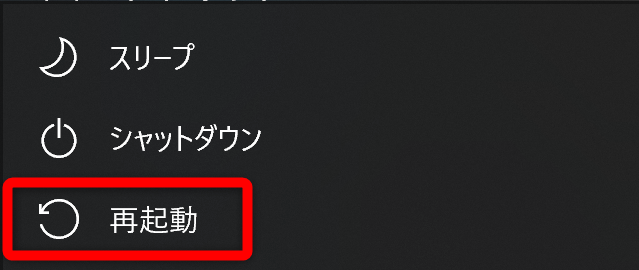
これで設定が変更できました。
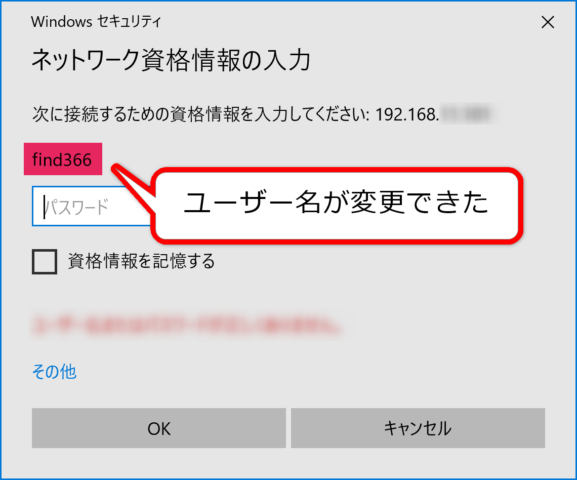
以上、「ネットワーク資格情報の入力」の設定確認や編集をする方法について紹介しました。


